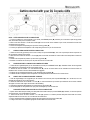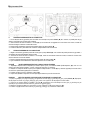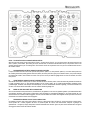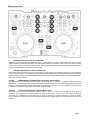Getting started with your DJ Console 4-Mx
UK/US AFTER UNPACKING YOUR DJ CONSOLE 4-MX
1 – Turn the jog wheel locks (on the underside of your console) to the Unlock position (): otherwise you won’t be able to press the jog wheels
down, which means that you won’t be able to scratch.
2 – Make a note of the VirtualDJ 7 LE 4-Mx serial number () found on a sticker on the underside of your console, and install DJ Console 4-Mx
as indicated in the user manual.
3 – Remove the transparent film protecting the top surface of each jog wheel ().
4 – Connect your speakers and headphones to the corresponding connectors on your DJ Console 4-Mx.
F APRES LE DEBALLAGE DE VOTRE DJ CONSOLE 4-MX
1 – Placez les verrous des jog wheels (au dos de votre console) sur la position Unlock (), sinon vous ne pourrez pas exercer de pression sur
les jog wheels et ne pourrez pas scratcher.
2 – Notez le numéro de série de VirtualDJ 7 LE 4-Mx () placé sous le boîtier et installez DJ Console 4-Mx comme indiqué dans le manuel de
l’utilisateur.
3 – Retirez le film transparent de protection qui recouvre les jog wheels ().
4 – Branchez vos enceintes et votre casque sur les prises audio de la DJ Console 4-Mx.
D NACHDEM SIE IHRE DJ CONSOLE 4-MX AUSGEPACKT HABEN
1 – Drehen Sie die Jogwheel-Sperren (an der Unterseite Ihrer Konsole) auf die Unlock-Position (): Andernfalls können Sie die Jogwheels
nicht niederdrücken, was bedeutet, daß Sie nicht scratchen können.
2 – Notieren Sie sich die VirtualDJ 7 LE 4-Mx-Seriennummer (), die Sie auf einem Sticker auf der Unterseite Ihrer Konsole finden und
installieren die DJ Console 4-Mx wie im Benutzerhandbuch angegeben.
3 – Entfernen Sie den transparenten Schutzfilm von der Oberfläche jedes Jogwheels ().
4 – Schließen Sie Ihre Lautsprecher und Ihren Kopfhörer an die entsprechenden Anschlüsse Ihrer DJ Console 4-Mx an.
NL NADAT U UW DJ CONSOLE 4-MX HEBT UITGEPAKT
1 – Draai de vergrendelingen van de jogwielen (aan de onderkant van de console) naar de positie Unlock (): als u dit niet doet, kunt u de
jogwielen niet indrukken en dus ook niet scratchen.
2 – Noteer het serienummer van de VirtualDJ 7 LE 4-Mx (). U vindt dit serienummer op de sticker op de onderkant van de console. Installeer
vervolgens DJ Console 4-Mx volgens de instructies in de handleiding.
3 – Verwijder de transparante beschermlaag van de bovenkant van de jogwielen ().
4 – Sluit de luidsprekers en de koptelefoon aan op de juiste aansluitingen op uw DJ Console 4-Mx.
I DOPO AVER ESTRATTO DALLA SCATOLA LA TUA DJ CONSOLE 4-MX
1 – Sposta i blocchi delle manopole rotanti (posto nella parte inferiore della console) in posizione Unlock (): altrimenti, non riuscirai a premere
le manopole rotanti, il che ti impedirebbe di scratchare.
2 – Prendi nota del numero di serie di VirtualDJ 7 LE 4-Mx (), riportato su un adesivo presente nella parte inferiore della tua console,
dopodiché installa DJ Console 4-Mx, così come descritto nel manuale d’uso.
3 – Rimuovi la pellicola protettiva trasparente presente sulla parte superiore di ogni manopola rotante ().
4 – Collega le tue cuffie e i tuoi altoparlanti agli appositi connettori della tua DJ Console 4-Mx.

E DESPUÉS DE DESEMPAQUETAR DJ CONSOLE 4-MX
1 – Pon los bloqueos de las jog wheels (en la cara inferior de la consola) en la posición Unlock (): de lo contrario, no podrás pulsar las jog
wheels, lo que implica que no podrás hacer scratching.
2 – Anota el número de serie de VirtualDJ 7 LE 4-Mx () que se encuentra en una pegatina en la cara inferior de la consola, e instala DJ
Console 4-Mx según se indica en el manual del usuario.
3 – Quita el plástico transparente que protege la superficie superior de cada jog wheel ().
4 – Conecta tus altavoces y auriculares a los conectores correspondientes de DJ Console 4-Mx.
P DEPOIS DE DESEMBALAR A DJ CONSOLE 4-MX
1 – Regule os travões das jog wheels (na base da consola) para a posição Unlock (), caso contrário não poderá pressionar as jog wheels, o
que significa que estará impossibilitado de fazer scratch.
2 – Tome nota do número de série do VirtualDJ 7 LE 4-Mx (), visível num autocolante na base da consola, e instale a DJ Console 4-Mx
conforme indicado no manual do utilizador.
3 – Remova a película transparente que protege a superfície superior de cada jog wheel ().
4 – Ligue os altifalantes e auscultadores aos conectores respectivos na DJ Console 4-Mx.
РУССКИЙ ПОСЛЕ ИЗВЛЕЧЕНИЯ ПУЛЬТА DJ CONSOLE 4-MX ИЗ УПАКОВКИ
1 – Переведите переключатель блокировки (на нижней стороне пульта) в положение Unlock (Разблокировано) (); если этого не
сделать, диски нельзя будет нажимать, а значит, и выполнять скретчинг с их помощью.
2 – Найдите на стикере на нижней стороне пульта серийный номер VirtualDJ 7 LE 4-Mx () и установите программу DJ Console 4-Mx в
соответствии с указаниями в руководстве пользователя.
3 – Снимите прозрачную пленку с поверхности дисков ().
4 – Подключите динамики и наушники к соответствующим разъемам на пульте DJ Console 4-Mx.
ΕΛΛΗΝΙΚΑ ΜΕΤΑ ΤΗΝ ΑΦΑΙΡΕΣΗ ΤΗΣ ΣΥΣΚΕΥΑΣΙΑΣ ΤΗΣ ΚΟΝΣΟΛΑΣ DJ CONSOLE 4-MX
1 – Στρέψτε τις κλειδαριές των τροχών πλοήγησης (που βρίσκονται στο κάτω μέρος της κονσόλας σας) προς τη θέση Unlock (): διαφορετικά,
δεν θα μπορείτε να πιέσετε τους τροχούς πλοήγησης προς τα κάτω, που σημαίνει ότι δεν θα μπορείτε να κάνετε scratch.
2 – Σημειώστε τον σειριακό αριθμό του VirtualDJ 7 LE 4-Mx () που βρίσκεται σε ένα αυτοκόλλητο στο κάτω μέρος της κονσόλας σας και
εγκαταστήστε την κονσόλα DJ Console 4-Mx όπως φαίνεται στο εγχειρίδιο χρήσης.
3 – Αφαιρέστε τη διάφανη μεμβράνη που προστατεύει την επάνω επιφάνεια του κάθε τροχού πλοήγησης ().
4 – Συνδέστε τα μεγάφωνα και τα ακουστικά σας στις αντίστοιχες υποδοχές στην κονσόλα DJ Console 4-Mx.

UK/US TO MIX WITH YOUR DJ CONSOLE 4-MX ON 4 DECKS
When using the “deck switch” function (switch Deck A / Deck C, or switch Deck B / Deck D), you must first move all of the gradual controls on the
deck in question (volume faders, pitch faders, gain knobs, and EQ knobs, as indicated in the illustration above) to the positions shown in the
VirtualDJ software interface, prior to switching decks. Each of these controls will only become active once you have reached the level shown in
the VirtualDJ software.
F POUR MIXER AVEC VOTRE DJ CONSOLE 4-MX SUR 4 PLATINES
Lorsque vous utilisez la fonction “deck switch” (bascule de la platine A / platine C, ou de la platine B / platine D), vous devez d’abord placer tous
les contrôles graduels de la platine (glissières et boutons rotatifs) de volume, pitch, EQ et gain (comme illustré ci-dessus) sur la position indiquée
par l’interface de VirtualDJ, avant d’utiliser ce contrôle. Tant que vous n’avez pas atteint le réglage affiché sur l’écran de VirtualDJ, le contrôle
n’est pas actif.
D UM MIT IHRER DJ CONSOLE 4-MX AUF 4 DECKS ZU MIXEN
Wenn Sie die “deck switch”-Funktion (Deck A / Deck C oder Deck B / Deck D schalten) nutzen, müssen Sie zuerst alle graduellen Kontrollen des
in Frage kommenden Decks vor dem Schalten desselben auf die Position stellen, die im VirtualDJ-Softwareinterface angezeigt werden
(Lautstärkeregler, Pitchfader, Gain-Drehpotis und EQ-Drehpotis, wie in der obenstehenden Illustration angezeigt). Jede dieser Kontrollen wird
erst aktiv, wenn Sie die Stufe erreicht haben, die in der VirtualDJ Software angezeigt wird.
NL MIXEN OP VIER DECKS MET UW DJ CONSOLE 4-MX
Als u de “deckschakel”-functie (deck A/deck C of deck B/deck D) wilt gebruiken, moet u eerst de graduele regelaars op het desbetreffende deck
(volumefaders, pitchfaders, gain-knoppen en EQ-knoppen, zoals aangegeven in bovenstaande afbeelding) in de posities plaatsen die in de
software-interface van VirtualDJ worden aangegeven, voordat u naar het andere deck schakelt. Deze regelaars worden pas actief als het niveau
is bereikt dat in de VirtualDJ-software wordt aangegeven.
I PER MIXARE A 4 BANCHI CON LA TUA DJ CONSOLE 4-MX
Per utilizzare la funzione “deck switch” (passa a Banco A / Banco C, oppure passa a Banco B / Banco D), prima di passare da un banco all’altro,
dovrai spostare tutti i controlli progressivi del banco in questione (fader del volume, fader della tonalità, manopole di guadagno ed
equalizzazione – vedi figura qui sopra) nelle posizioni mostrate nell’interfaccia di VirtualDJ. Ognuno di questi controlli risulterà attivo non appena
avrà raggiunto il livello mostrato dal software VirtualDJ.

5061560
E PARA MEZCLAR EN 4 DECKS CON DJ CONSOLE 4-MX
Al utilizar la función “deck switch” (intercambiar Deck A / Deck C, o intercambiar Deck B / Deck D), primero debes mover todos los controles
graduales del deck en cuestión (faders de volumen, pitch faders, ruedas de ganancia, y ecualizadores, según se indica en la ilustración anterior)
a las posiciones indicadas en la interfaz del software VirtualDJ, antes de intercambiar los decks. Cada uno de esos controles sólo estará activo
cuando hayas alcanzado el nivel indicado en el software VirtualDJ.
P PARA MISTURAR EM 4 DECKS COM A DJ CONSOLE 4-MX
Quando utilizar a função “deck switch” (para trocar o Deck A/Deck C ou o Deck B/Deck D), deverá primeiro regular todos os controlos graduais
do deck em questão (faders de volume, faders de pitch, manípulos de ganho e manípulos EQ, conforme indicado na ilustração acima) para as
posições mostradas na interface do software VirtualDJ, antes de trocar os decks. Cada um destes controlos só ficará activo quando atingir o
nível indicado no software VirtualDJ.
РУССКИЙ МИКШИРОВАНИЕ С ПОМОЩЬЮ ПУЛЬТА DJ CONSOLE 4-MX НА 4 ДЕКАХ
При переключении дек с помощью функции «deck switch» (между деками A / C или деками B / D) следует сначала перевести все
обозначенные на рисунке регуляторы (громкости, модуляции, усиления и эквалайзинга EQ) соответствующей деки в положение,
указанное в программе VirtualDJ. Эти регуляторы снова станут рабочими только после того, как их физическое положение будет
соответствовать положению, обозначенному в интерфейсе программы VirtualDJ.
ΕΛΛΗΝΙΚΑ ΓΙΑ ΜΙΞΗ ΜΕ ΤΗΝ ΚΟΝΣΟΛΑ DJ CONSOLE 4-MX ΣΕ 4 ΠΛΑΤΟ
Όταν χρησιμοποιείτε τη λειτουργία «deck switch» (διακόπτης Πλατό A / Πλατό C, ή διακόπτης Πλατό B / Πλατό D), πρέπει πρώτα να
μετακινήσετε όλα τα χειριστήρια για σταδιακές ρυθμίσεις στο αντίστοιχο πλατό (μειωτές έντασης, μειωτές τέμπο, κουμπιά ενίσχυσης, και
κουμπιά EQ, όπως υποδεικνύεται στην εικόνα παραπάνω) στις θέσης που φαίνονται στο περιβάλλον διαχείρισης του λογισμικού VirtualDJ,
πριν την εναλλαγή των πλατό. Καθένα από αυτά τα χειριστήρια ενεργοποιείται μόνο εφόσον φτάσετε στο επίπεδο που φαίνεται στο λογισμικό
VirtualDJ.
-
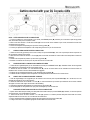 1
1
-
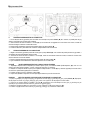 2
2
-
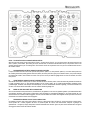 3
3
-
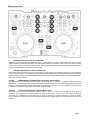 4
4
dans d''autres langues
- English: Hercules 4-Mx
- español: Hercules 4-Mx
- Nederlands: Hercules 4-Mx
- português: Hercules 4-Mx